打印机加完墨水怎么恢复正常?快速解决打印问题的方法
随着科技的不断发展,打印机已经成为我们生活中不可或缺的一部分,不过,每当我们将墨水用尽并需要重新加墨水时,很多人会遇到一些问题。下面讲解如何在打印机加完墨水后将其恢复正常工作。

一、检查墨盒安装是否正确
1、关闭打印机电源,等待一段时间,让打印机恢复到初始状态。
2、打开打印机盖子,找到墨盒安装位置。
3、仔细查看墨盒上的标识,确保颜色与打印机要求的颜色一致。
4、按照打印机说明书的要求,将墨盒正确安装到指定位置。
5、关上打印机盖子,打开电源,让打印机进行自检。
二、清洗喷头
1、在打印机驱动程序中选择“工具”或“设备设置”。
2、找到“喷头清洗”或“打印头清洗”选项,点击开始清洗。
3、根据打印机的提示,可能需要多次清洗喷头,直到打印出清晰的测试页。
4、如果清洗后仍然无法正常打印,可以尝试使用打印机自带的喷头清洗液进行深度清洗。
三、更新打印机驱动程序
1、访问打印机制造商的官方网站,找到相应的产品页面。
2、根据打印机型号下载最新的驱动程序。
3、卸载当前电脑上的旧驱动程序。
4、安装新下载的驱动程序,按照提示完成安装过程。
5、重新启动电脑,让驱动程序生效。
四、检查打印队列
1、打开控制面板,找到“设备和打印机”选项。
2、双击打印机图标,进入打印队列查看页面。
3、如果有未完成的打印任务,取消这些任务。
4、清空打印队列,然后尝试重新打印文档。
五、更换墨盒或喷头
1、如果以上方法都无法解决问题,可能是墨盒或喷头出现了故障。
2、联系打印机制造商或售后服务中心,购买新的墨盒或喷头。
3、按照上述步骤更换墨盒或喷头,然后尝试重新打印文档。
六、检查纸张和打印介质
1、确保打印机内部没有卡纸或异物。
2、检查纸张是否正确放置,遵循打印机说明书的要求。
3、使用高质量的打印纸,避免使用破损或受潮的纸张。
4、如果使用双面打印功能,请确保纸张方向正确。
七、调整打印机设置
1、在打印机驱动程序中,检查打印质量设置,尝试将打印质量设置为“最佳”或“正常”。
2、调整打印速度设置,降低打印速度可能有助于解决打印质量问题。
3、关闭打印机的“节省墨水”或“草稿模式”功能,以确保打印质量。
综上所述,当打印机加完墨水后,可以通过检查墨盒安装、清洗喷头、更新驱动程序、检查打印队列、更换墨盒或喷头、检查纸张和打印介质以及调整打印机设置等方法来恢复正常打印。如果以上方法都无法解决问题,建议联系打印机制造商或售后服务中心寻求专业帮助。
相关阅读
-

在大多数情况下,Oppo手机黑屏问题可以通过简单的方法解决,如充电、强制重启或恢复出厂设置,不过,如果问题仍然存在,不要犹豫寻求专业帮助。...
-
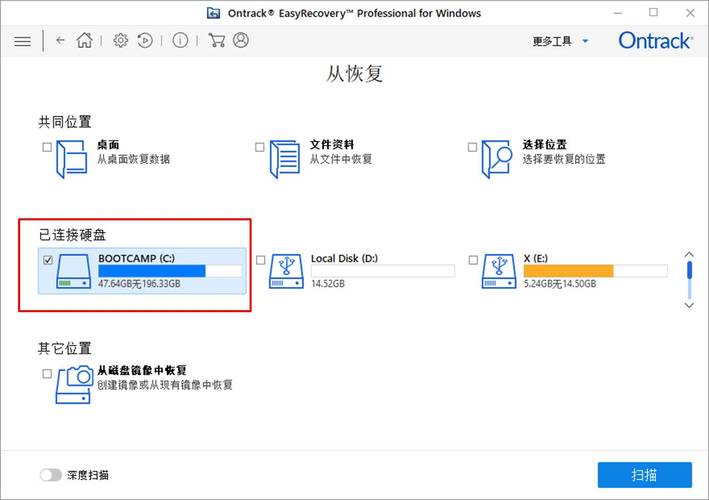
同名文件被替换后,有几种方法可以帮助你恢复这些文件。首先,你可以利用电脑的恢复功能。当你误将文件替换时,可以尝试进行文件的恢复操作,这通常在属性-以前的版本中能找到这一选项。......
-
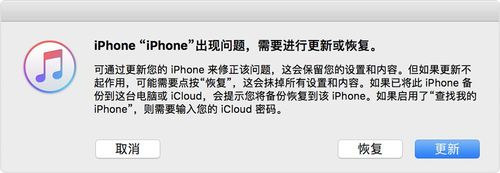
苹果手机要进入恢复模式,请按住设备的“音量加”按钮,然后迅速松开,再按住“音量减”按钮,直到屏幕上出现“连接到iTunes”的图像。进入恢复模式后,您可以选择使用iTunes......
-
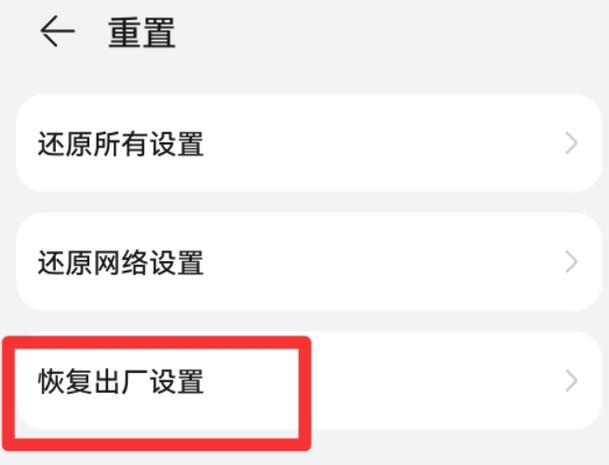
华为手机强制恢复出厂设置的步骤:1、首先需要将手机直接关机,在关机状态下长按“电源键”和“上音量键”;2、接着进入手机的Recovery模式即可松开;3、然后点击清除数据,最......
-

庆应大学是日本的一所著名私立研究型综合大学,主校区位于东京都,是日本历史最悠久的高等教育机构之一。在高等教育领域,庆应大学与中国的复旦大学、上海交通大学和南京大学有着相似的地......
-
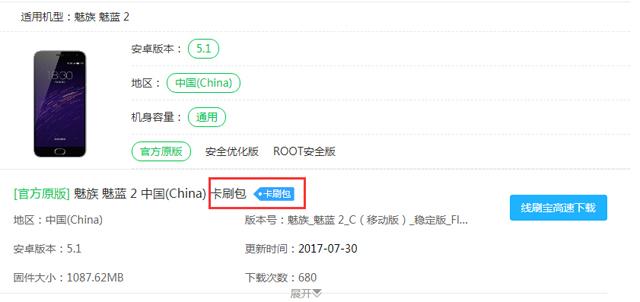
卡刷包转为线刷包的过程可以分为以下步骤:1、下载所需的工具和软件,例如Fastboot和线刷工具等;2、连接手机到电脑,并确保驱动程序正确安装;3、在电脑中找到卡刷包,解压后......
-
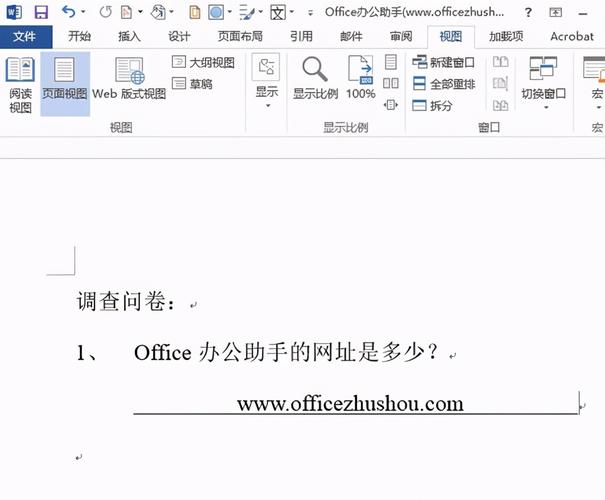
PPT中添加下划线的步骤:1、选择要添加下划线的文本或段落;2、点击“开始”选项卡;3、在“字体”组中,点击“下划线”按钮;4、选择需要的下划线类型和颜色。...
-
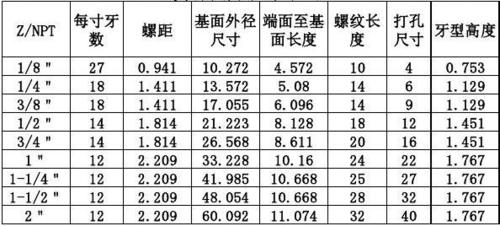
G34螺纹是一种国际通用的螺纹规格,其尺寸如下:外径:26.441毫米,螺距:3毫米。需要注意的是,G34螺纹通常用于管道和管件的连接,如水管、气管等,其可靠性和密封性较高。......
-
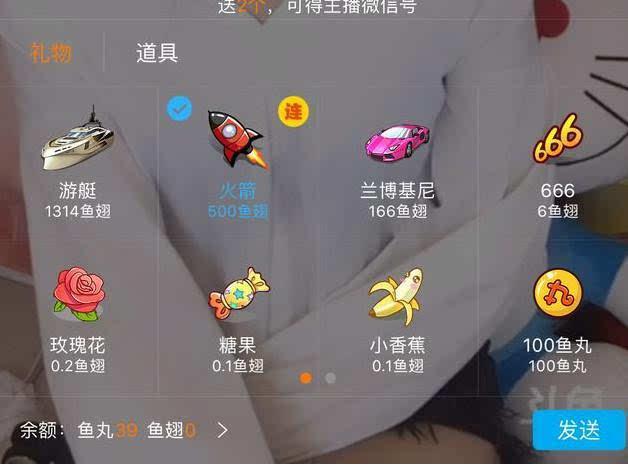
斗鱼火箭500人民币一个。斗鱼TV一个火箭是500鱼翅,也就是500人民币。100RMB=100鱼翅,由此可以得到,斗鱼的礼物和RMB的比例:11,所以,火箭的价值为500鱼......
-

银行的学历要求相对较高,通常要求应聘者本科及以上学历,其中本科学历是最基本的要求。对于一些职位,如高管职位和专业技术职位,还需要具备硕士或博士学历。银行对专业的要求也比较严格......
发表评论


